Obs: I nästa ämne du kommer att läsa kommer du att lära dig om: Hur man återställer raderade spellistor på Spotify
Att hantera spellistor och ställa in anpassade spellistbilder på Spotify kan vara en ganska tidskrävande process. Jag har tillbringat otaliga timmar med att kurera min musik över olika genrer, artister och stämningsspellistor genom åren. Men har du någonsin raderat någon av dina favoritspellistor av misstag eller av frustration? Och önskar du att du kunde ta tillbaka de spellistorna? Det finns goda nyheter för dig. Om Spotify är din favoritmusikstreamingtjänst kommer vi att visa dig hur du återställer raderade spellistor i den här artikeln.
Återställ raderade spellistor på Spotify (2021)
Innan vi börjar bör det påpekas att du kan bara återställa spellistor som du tagit bort under de senaste 90 dagarna. Därför kan du inte återställa raderade spellistor efter 3 månader. Med det sagt, så här återställer du spellistor på Spotify.
Återställ borttagna Spotify-spellistor på skrivbordet (Windows och Mac)
1. Öppna Spotifys skrivbordsapp och klicka på ditt användarnamn i det övre högra hörnet. När rullgardinsmenyn visas, Klicka på “Konto”. Du kommer nu att tas till sidan Kontoinställningar i webbläsaren. Alternativt kan du också direkt komma åt Spotifys återställningssida för spellista från den här länken.
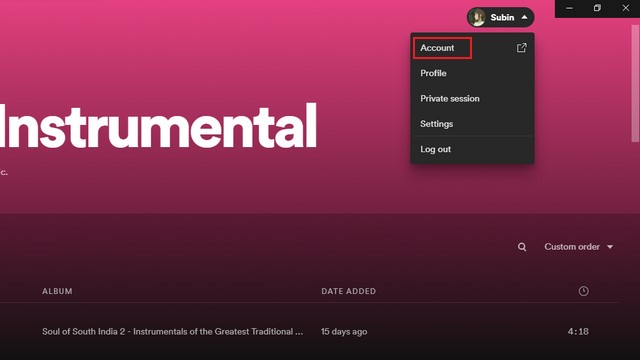
2. Logga in på ditt Spotify-konto med dina referenser om du använder direktlänken. Efter att ha loggat in, gå till avsnittet “Återställ spellista”. från vänster sidofält.
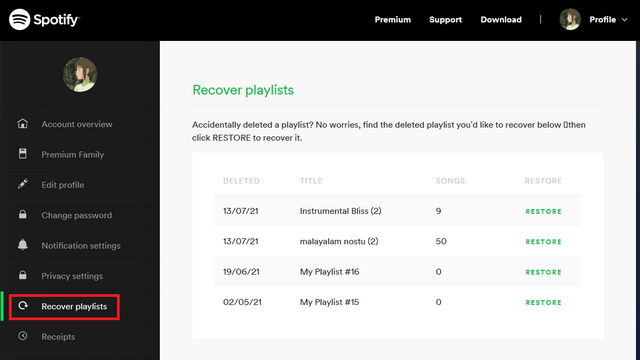
3. Därefter bör du nu se en lista över spellistor som du tagit bort under de senaste 90 dagarna. Spotify kommer att visa titeln på spellistan, det totala antalet låtar och raderingsdatumet så att du enkelt kan upptäcka spellistan du vill återställa. Hitta Spotify-spellistan du vill återställa och klicka på knappen “Återställ”. bredvid nr.
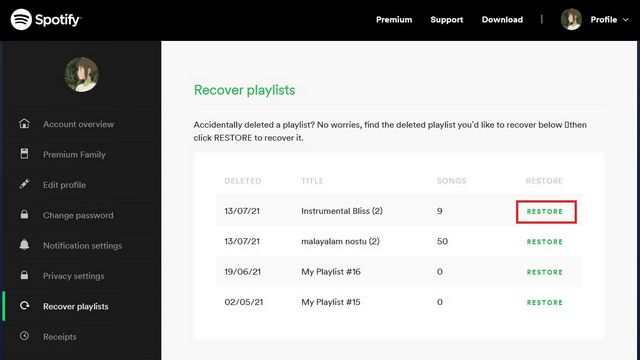
4. Det är allt. Du kommer nu att se dina återställda spellistor längst ned i spellistsektionen i Spotifys skrivbordsapp eller webbspelare. Det säger sig självt att du kan klicka och dra en återställd spellista för att flytta den till toppen för snabb åtkomst.
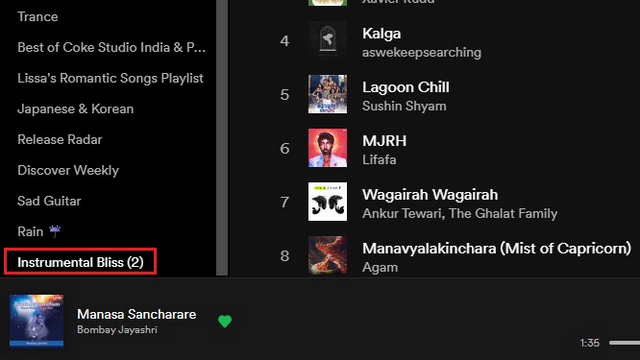
Återställ raderade Spotify-spellistor med mobilapp (Android och iOS)
Tyvärr erbjuder Spotify inget sätt att återställa raderade spellistor i sin mobilapp. Istället måste du logga in på ditt Spotify-konto i en webbläsare för att göra detta. Stegen liknar det du får på skrivbordet och här är hur du kan återställa en Spotify-spellista på Android eller iOS.
1. Gå till Spotifys återställningssida för spellista från den här länken och logga in på ditt konto. När du har loggat in kommer du att se alla dina spellistor raderade under de senaste tre månaderna. Välj här den spellista du vill återställa och tryck på knappen “Återställ”..
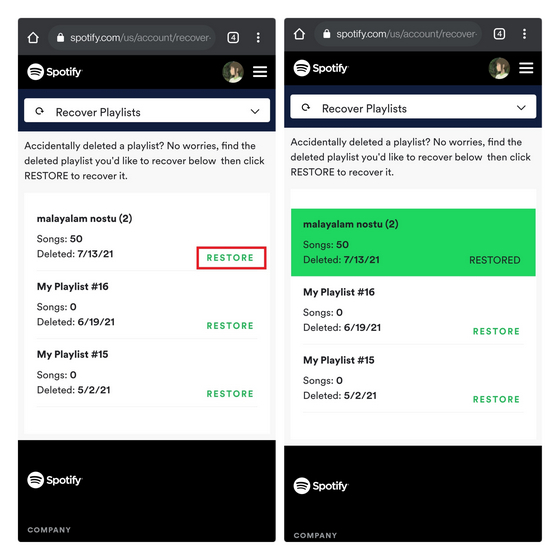
2. Du kan sedan öppna Spotify-appen för att komma åt dina återställda spellistor. För att lättare hitta spellistor byter du till fliken “Spellistor” i biblioteket. Du kan också sortera spellistor efter “Nyligen tillagda” för att få återställda spellistor till toppen. Och om du vill att den ska vara överst, tryck länge på spellistan och tryck på alternativet “Fäst spellista”.
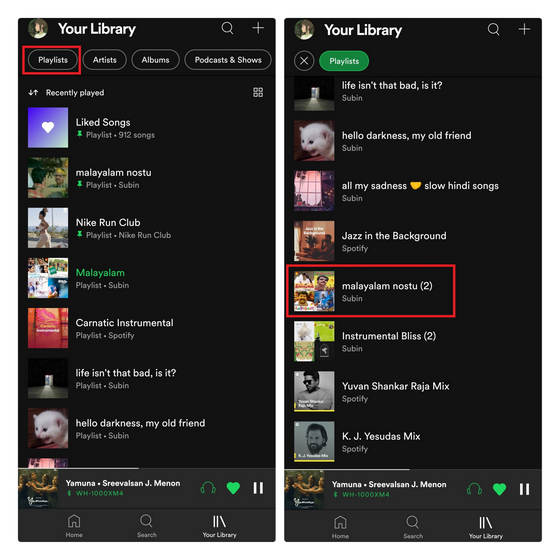
Återställ raderade Spotify-spellistor i enkla steg
Så det är så du enkelt kan återställa raderade spellistor på Spotify. Även om vissa användare kan bli besvikna över deadline på 90 dagar, är 3 månader tillräckligt med tid för att återställa spellistan om du ändrar dig. För fler sådana tips, kolla in vår artikel om de bästa Spotify-tipsen och tricken. Om du inte gillar Spotify och vill byta till det, kolla in de bästa Spotify-alternativen via den länkade artikeln.
